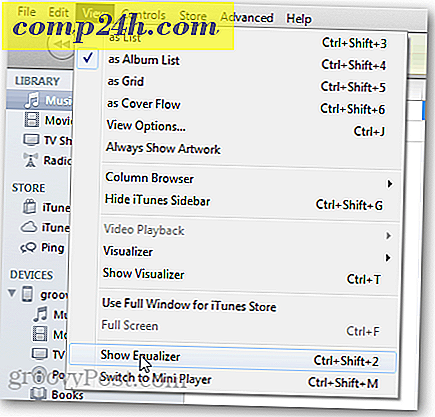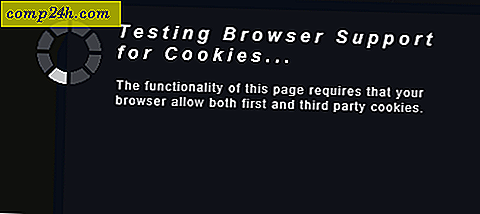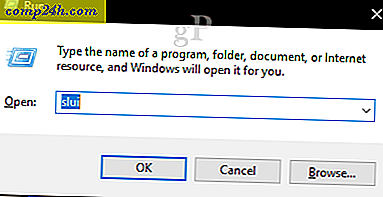Office 2010 रिबन को कस्टमाइज़ कैसे करें
 जैसा कि मुझे यकीन है कि आप सभी को अब तक पता है, माइक्रोसॉफ्ट ने 2007 के लॉन्च के साथ एक कुख्यात रिबन मेनू सिस्टम पेश किया था। आप किसके आधार पर थे, हालांकि सीखने की अवस्था पहले थोड़ी सी थी, ज्यादातर लोग या तो इसे प्यार करते थे या इसे धोखा दिया मुझे याद है जब मेरे सीओओ ने मुझे बुलाया और खिड़की से अपने कंप्यूटर को फेंकने की धमकी दी क्योंकि उसे प्रिंट बटन नहीं मिला।
जैसा कि मुझे यकीन है कि आप सभी को अब तक पता है, माइक्रोसॉफ्ट ने 2007 के लॉन्च के साथ एक कुख्यात रिबन मेनू सिस्टम पेश किया था। आप किसके आधार पर थे, हालांकि सीखने की अवस्था पहले थोड़ी सी थी, ज्यादातर लोग या तो इसे प्यार करते थे या इसे धोखा दिया मुझे याद है जब मेरे सीओओ ने मुझे बुलाया और खिड़की से अपने कंप्यूटर को फेंकने की धमकी दी क्योंकि उसे प्रिंट बटन नहीं मिला।
किसी भी तरह, शैली स्पष्ट रूप से पर्याप्त सफल रही क्योंकि कार्यालय 2010 के लॉन्च के साथ, माइक्रोसॉफ्ट रिबन के रास्ते को जारी रखता था, हालांकि कुछ समायोजन जोड़ता था। उदाहरण के लिए, फ़ाइल बटन वापस है (भगवान का शुक्र है) ताकि लोगों को प्रिंटर बटन की तलाश नहीं करनी चाहिए !!! हुर्रे !!! मेरे लिए व्यक्तिगत रूप से, मुझे रिबन पसंद है। यह आपको कार्यालय में विभिन्न आदेशों के माध्यम से त्वरित रूप से नेविगेट करने की अनुमति देता है और सब कुछ अधिक तार्किक है। ऐसा कहा जा रहा है कि, 2007 संस्करण में सबसे बड़ी शिकायतों में से एक यह था कि सबकुछ ढूंढना बहुत मुश्किल था। कार्यालय 2010 के साथ, मुझे लगता है कि "आउट ऑफ़ द बॉक्स" अकेले फ़ाइल बटन के साथ ही काफी सुधार किया जाएगा। हालांकि, यहां तक कि बेहतर खबर यह है कि कार्यालय 2010 के साथ रिबन को पूरी तरह से अनुकूलित करने के लिए अब यह आसान है कि इसे इसे पसंद करें। चलो एक नज़र डालते हैं!
डिफ़ॉल्ट रूप से, Office 2010 रिबन का लेआउट पहले से ही क्लीनर है और 2007 में उससे अधिक व्यवस्थित था। जैसा कि पहले से ही बताया गया है, दूर बाईं ओर स्थित फ़ाइल टैब आपको सभी पुराने ऐप्स (सभी सहेजें) से सहेजे गए सभी पुराने विरासत आदेश देता है, प्रिंट, शेयर, इत्यादि) इसके अलावा, होम टैब में सभी प्रारूपण विकल्प हैं जिनकी आपको आवश्यकता हो सकती है, साथ ही साथ कुछ अतिरिक्त मेनू आइटम भी हो सकते हैं। रिबन के नीचे, प्रत्येक बाद के टैब में उचित रूप से व्यवस्थित क्रियाएं और आदेश होते हैं।

कभी-कभी हालांकि आप डिज़ाइन टैब से एक ही कमांड का उपयोग कर सकते हैं लेकिन फिर शेष समय में 90% होम टैब पर हैं। आप अपने आप को कमांड को स्वैप करके मूल्यवान समय बचा सकते हैं, या आप बस इसमें जो कुछ भी चाहते हैं उसके साथ एक संपूर्ण एन ई रिबन बना सकते हैं। ऐसे:
Office 2010 रिबन को कस्टमाइज़ कैसे करें
1. Office 2010 अनुप्रयोग ( Word, Excel, Outlook, आदि ) से फ़ाइल क्लिक करें और फिर विकल्प का चयन करें ।
नोट: इस उदाहरण में, मैं PowerPoint का उपयोग करूँगा, इसलिए यदि आप Word 2010 या किसी अन्य Office 2010 ऐप का उपयोग कर रहे हैं तो थोड़ा सा बदलाव हो सकता है।

2. विकल्प मेनू में रिबन को अनुकूलित करें पर क्लिक करें ।

3. अनुकूलन खिड़की।
नया रिबन सुपर अनुकूलन योग्य है। यहां कुछ चीजें हैं जो आप यहां कर सकते हैं:
- एक समूह में आदेश जोड़ें।
- बदलें कि कौन से टैब किस क्रम में दिखाई देते हैं।
- नए टैब जोड़ें।
- एक टैब के अंदर नए समूह बनाओ।
- उस क्रम को बदलें जिसमें टैब समूह दिखाई देते हैं।
हालांकि इनमें से कुछ कार्य अपेक्षाकृत आत्म-व्याख्यात्मक हैं, हम इसे शुरू करने के लिए एक संक्षिप्त परिचय देंगे।

4. एक कस्टम रिबन बनाने में एक अच्छा पहला कदम एक नया टैब बना रहा है । ऐसा करने के लिए नया टैब बटन क्लिक करें।

4.b यदि आप इस टैब को रिक्त छोड़ देते हैं, तो आप देखेंगे कि इसकी उपस्थिति तुरंत रिबन में दिखाई देगी, यह केवल खाली होगी।

5. अगला, चलो कुछ कमांड जोड़ें। विकल्प मेनू में राइट-फलक पर, उस समूह पर क्लिक करें जो आपके द्वारा बनाए गए टैब के नीचे है। एक बार ऐसा करने के बाद, बाएं कॉलम से एक क्रिया चुनें और जोड़ें पर क्लिक करें ।

6. टैब के भीतर कई समूहों का उपयोग करके व्यवस्थित करना एक अच्छा विचार है, इसलिए दाएं पैनल से नया समूह बटन क्लिक करें । चीजें व्यवस्थित रखने और भ्रम से बचने के लिए, समूह और टैब का नाम बदलने के लिए भी सुनिश्चित रहें।

7. नाम बदलें विंडो में चयन करने के लिए एक वर्गीकरण आइकन हैं, जो भी आप सबसे अच्छा पसंद करते हैं उसे चुनें और फिर एक नाम टाइप करें और ठीक क्लिक करें ।

7.b यदि बाद में, आप खुद को सोचते हैं कि "Office 2010 रिबन में टैब और समूहों के लिए आइकन क्या है?" यहां जवाब है। जब आप त्वरित समूह टूलबार में कोई विशेष समूह जोड़ते हैं, तो यह वहां आइकन दिखाएगा। (आपके कार्यालय अनुप्रयोग विंडो के ऊपरी बाईं ओर स्थित)

8. अब जब हमें नए रिबन टैब में कुछ सामग्री मिली है तो चलो चीजों को चारों ओर ले जाएं। टैब या समूह का चयन करें और फिर उन्हें ऊपर या नीचे ले जाने के लिए बॉक्स के किनारे तीरों का उपयोग करें।

यह सिर्फ रिबन अनुकूलन के बारे में बताता है। बेशक, अब जब आप जानते हैं कि अपने रिबन कैसे बनाएं, तो आप हमेशा 2010 में उपलब्ध पूर्व-निर्मित रिबन में प्रवेश कर सकते हैं और अंतर्निहित रिबन को और भी सहायक और उपयोगकर्ता के अनुकूल बना सकते हैं!